跟我学直播软件使用(直播助手使用教程)
本教程关键词:摄像机直播、摄像机活动直播、跨平台直播、保利威直播、视频直播
操作:保利威管理平台 >> POLYV云直播 >> 相关下载,下载保利威直播助手(并安装),如下图。
相关文件下载:http://www.polyv.net/download
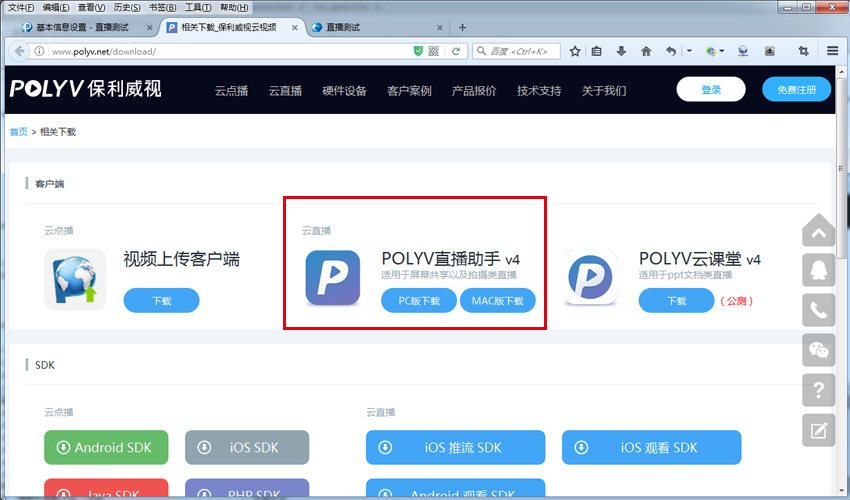
操作: 安装好“保利威直播客户端”这个直播工具,安装方式很简单,直接点下一步安装即可安装完成。
安装完成后,用STEP2中创建的频道号和密码,登录即可,如下图。如果您还没有保利威帐号,您需要先注册一个保利威的帐号(点击注册帐号),保利威提供直播试用服务的,所以您可以先注册试用一下。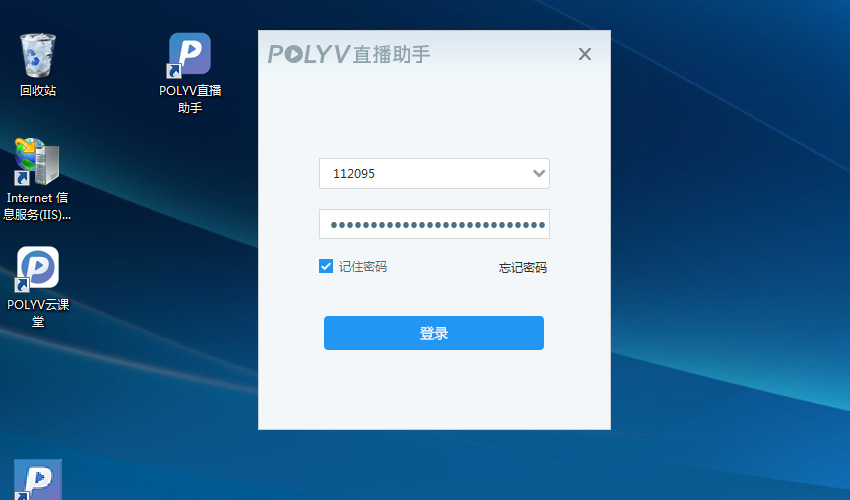
场景切换:直播助手提供三个画面场景,可以自由的进行场景切换。具体操作是点选哪个场景,主场景直播画面就会显示该场景,也就直接对该场景进行画面直播。
场景切换模拟了切换设备(切换台)的工作,相比较面言,切换设备(切换台)的成本是比较高的,场景切换功能,可以很方便的解决在没有切换设备时做场景切换的问题。
如下例中,我们在三个场景中,分别添加视频源,直播过程中,场景1画面想要切换到场景2,只须直接点选场景2即可。
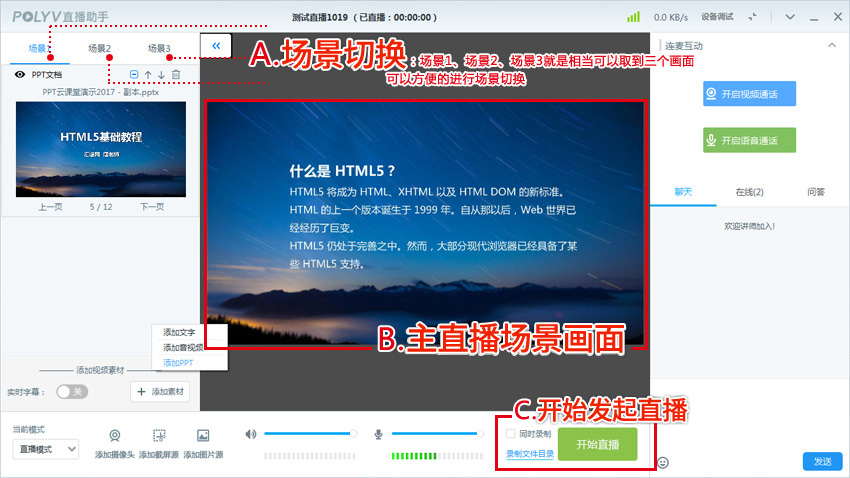
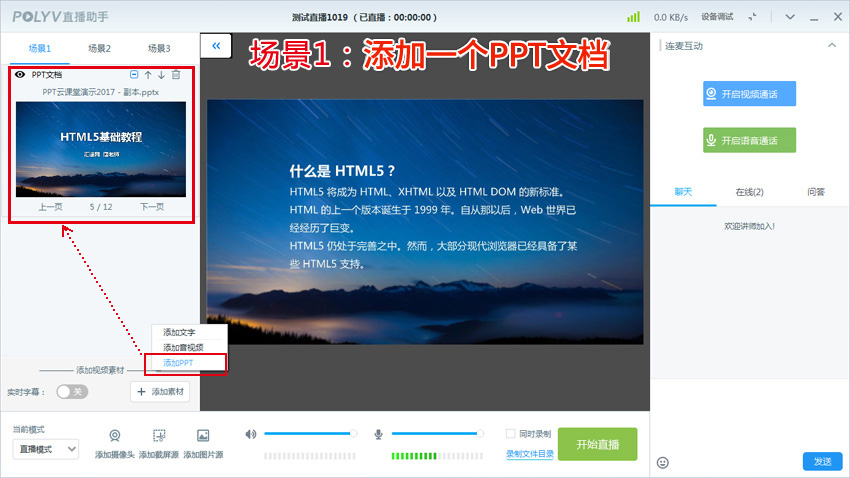
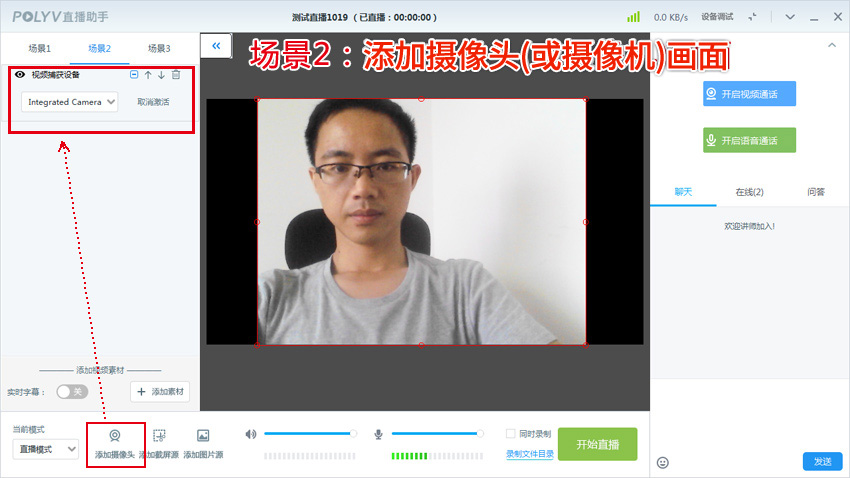
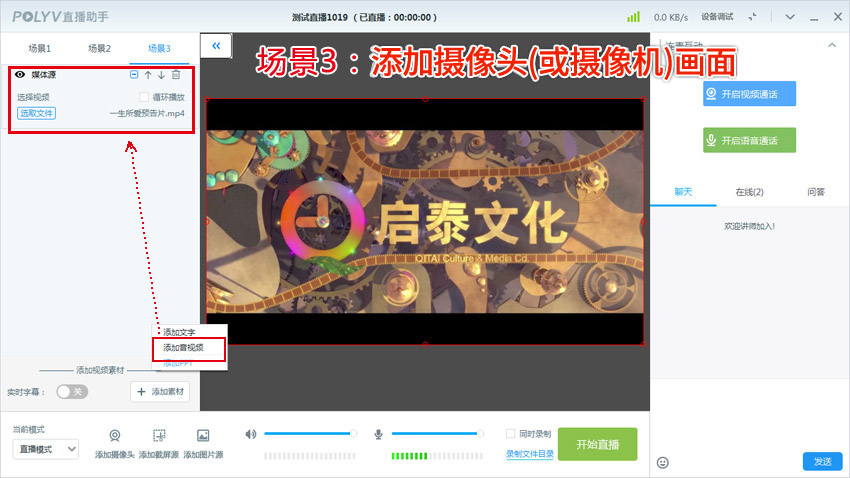
软件界面左下方,有三个画面源选项,分别是:【添加摄像头】【添加截屏源】【添加图片源】
【添加摄像头】:这个很好理解,就是添加摄像头的画面源、摄像机的画面源;
【添加截屏源】:截屏源意思是截取屏幕源,这个下面分[共享屏幕]和[共享窗口]。[共享屏幕]是将您的屏幕全截取下来;[共享窗口]则不一样,是将您指定的窗口截取下来,例如,我要做Photoshop软件、CorelDRAW软件、word软件的操作教学,那么,只须选取该窗口,进行截取即可。
【添加图片源】:添加图片源通常是添加一些图片到您的主直播场景画面中去。
【添加摄像头】效果如下图。 保利威直播客户端,会自动捕获摄像头/采集卡等设备。说明一下,下图左侧,场景中“视频捕获设备”的下拉菜单中,会自动获取你的摄像机,摄像头、采集卡、编码器等设备,你要获取摄像机的画面、摄像头的画面,都可以从下拉菜单中来选取。
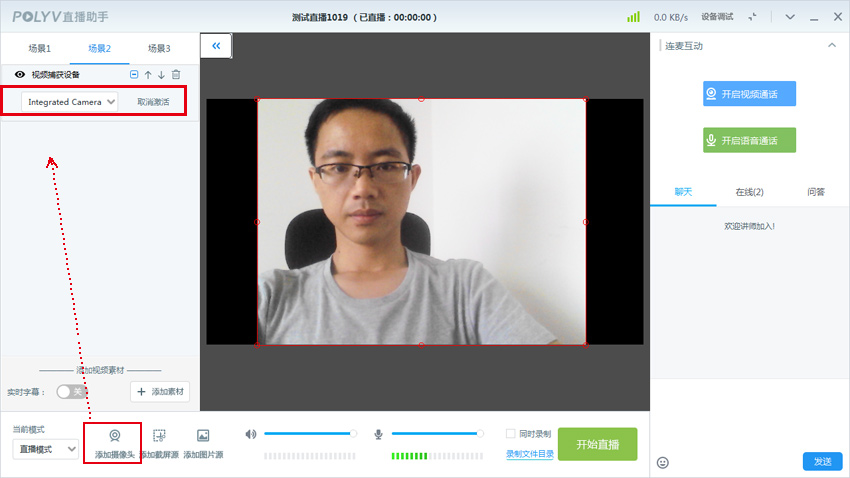
【添加截屏源】效果如下(共享窗口):
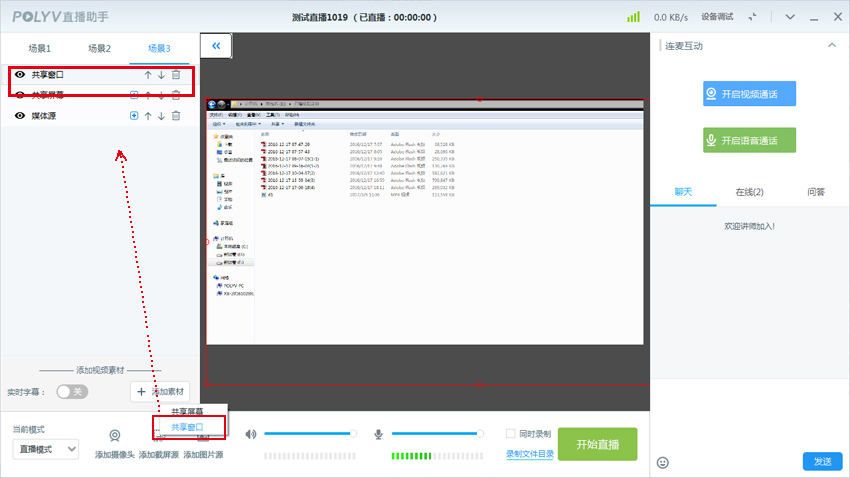
【添加截屏源】效果如下(共享屏幕):
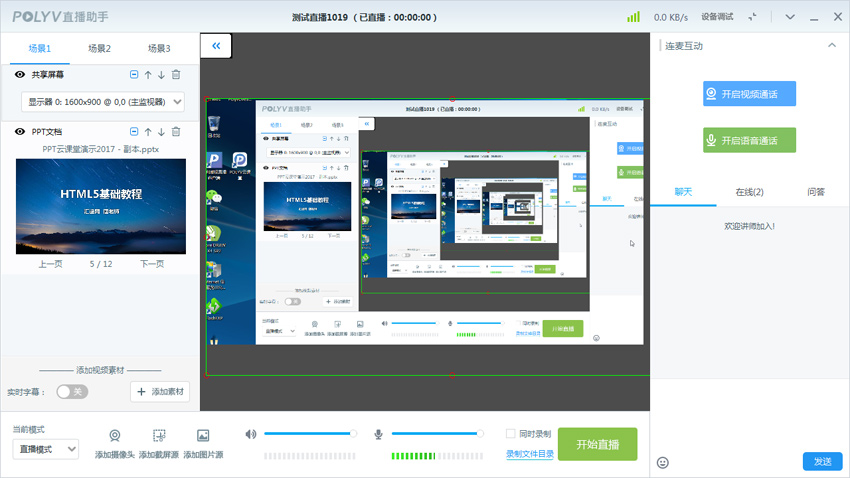
【添加图片源】效果如下:
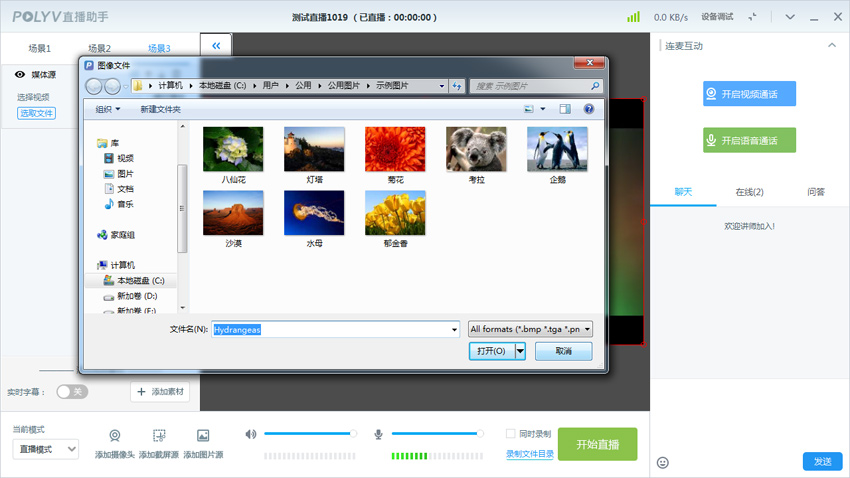
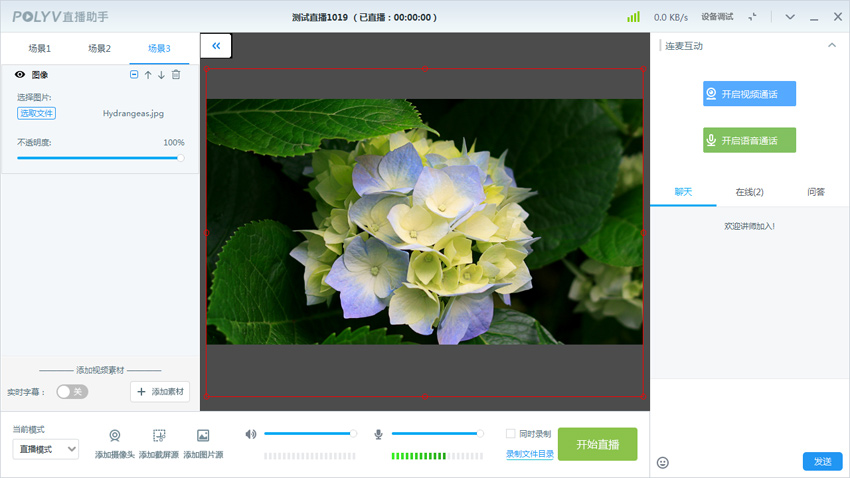
保利威的直播助手软件,已增加了PPT直播功能,可以很方便的添加ppt课件文档,进行在线直播了,对于做在线教学类的直播是相当方便,如下图。
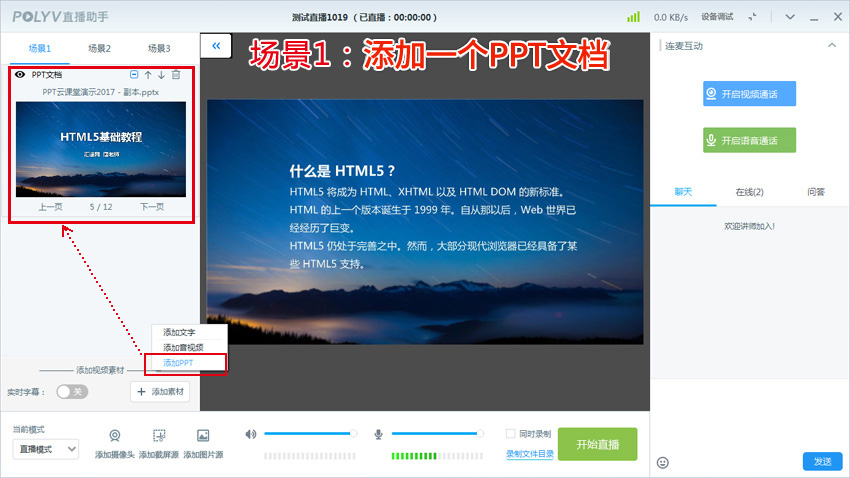
PC端页面打开后,效果如下图:
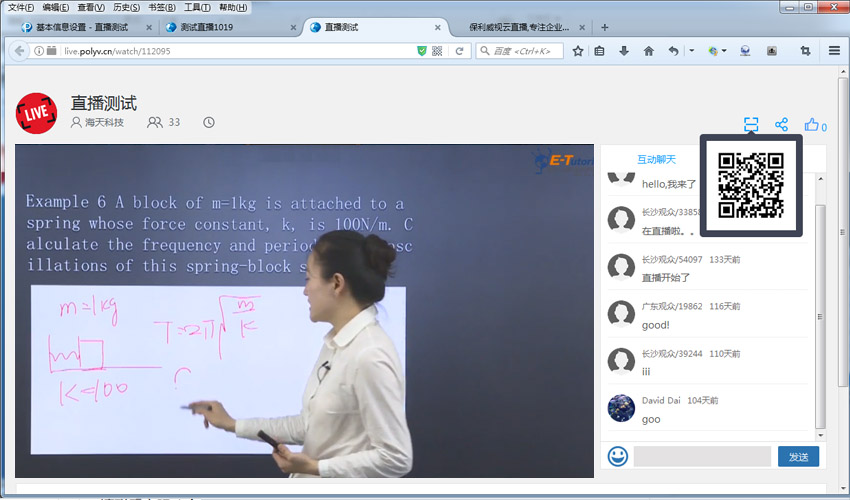
移动端(支持安卓android端、苹果iOS端、微信端)的效果:
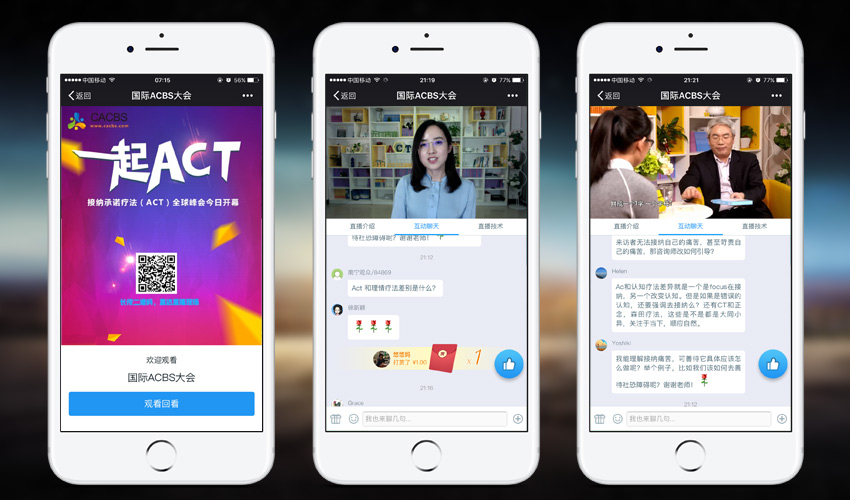
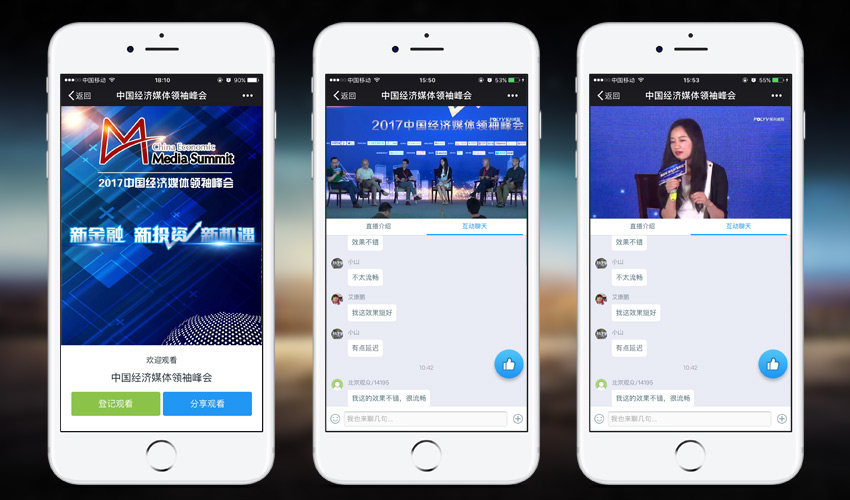
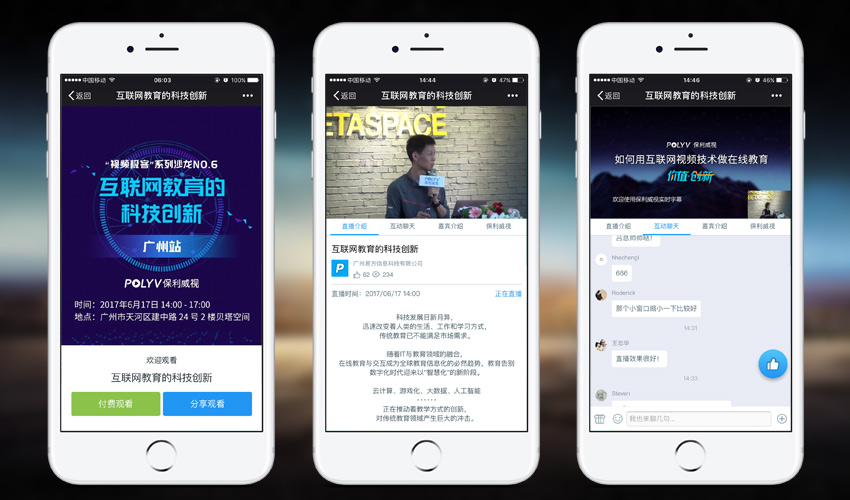
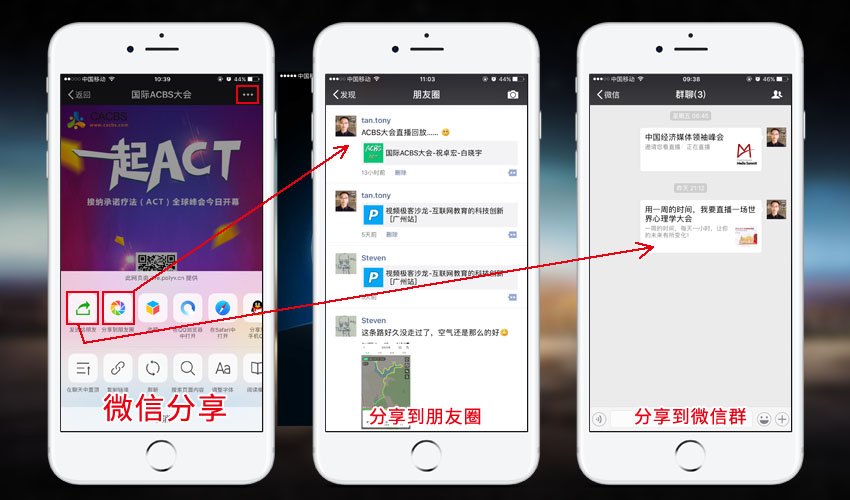
如果您看了本教程有任何疑问,都欢迎您联系我们热心的客服哦:
保利威咨询电话: 400-158-8816